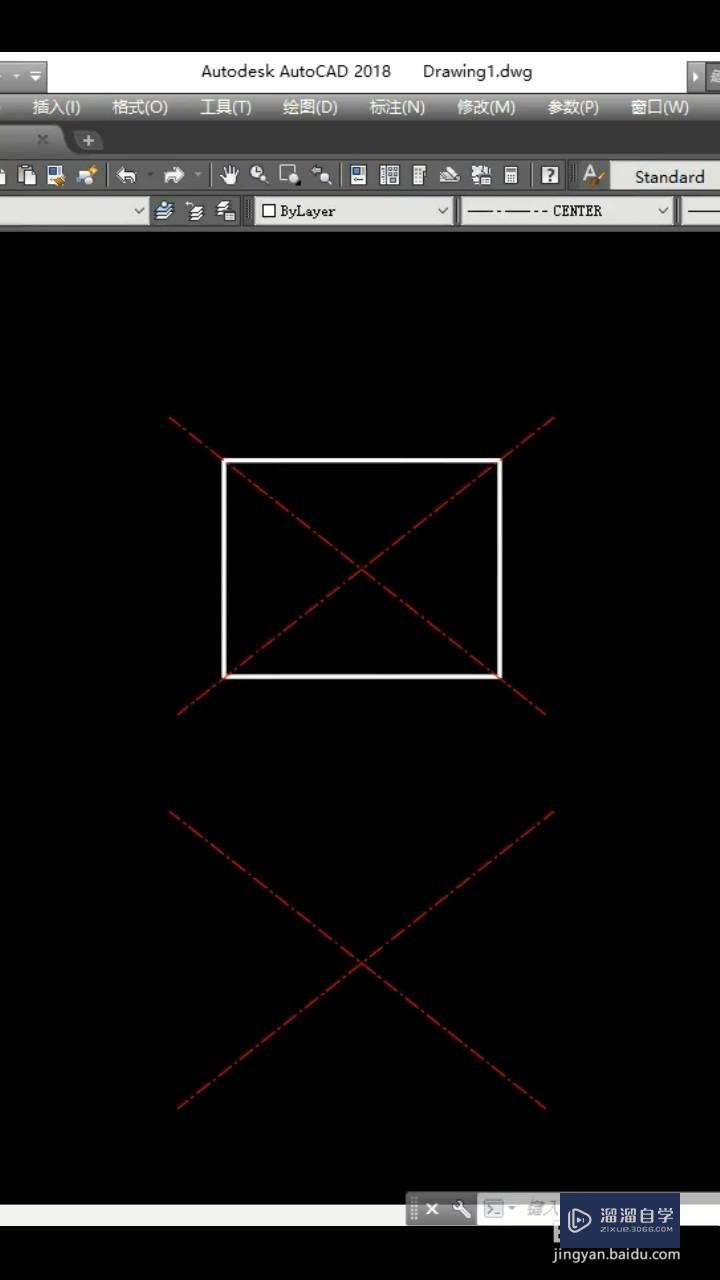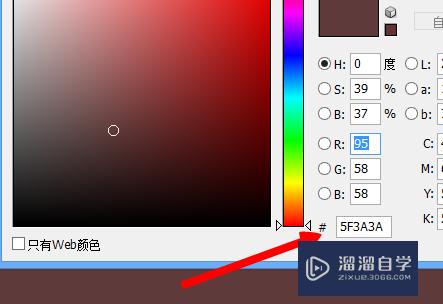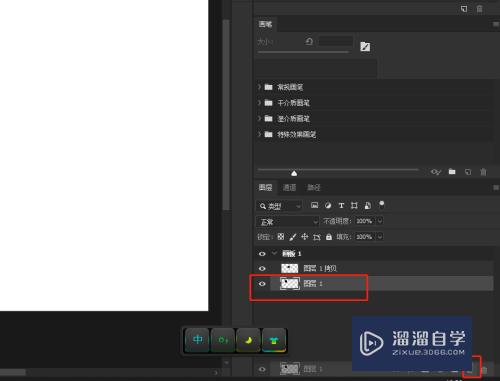怎么使用在线PS抠图(怎么使用在线ps抠图教程)优质
PS一直是人们比较常用的修图工具。不仅功能齐全。而且操作得心应手。一般使用较多的就是大名鼎鼎的Photoshop软件。可谓是行走的“整容术”。但是会有很多人在电脑上无法安装。那有没有在线PS网站可以代替PS软件呢?答案是有的!下面小渲就带大家一起来看看吧。

工具/软件
硬件型号:戴尔灵越15
系统版本:Windows7
所需软件:在线Photoshop
方法/步骤
第1步
首先在电脑上搜索“在线PS图片编辑器”。在线网站会出现很多。找到同款在线编辑器即可直接点击进去;

第2步
点击进去之后可以看到界面和PS软件几乎是一样的。不管是功能还是位置。都可以根据PS软件的操作使用。先添加图片:“文件——打开”;
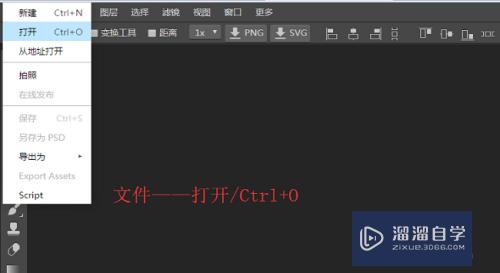
第3步
然后对图片进行处理。如果是简单的抠图方法有很多。这里以PS的磁性套索为例。在左侧工具栏找到套索工具即可;
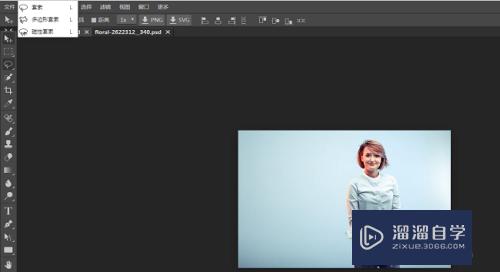
第4步
使用磁性套索工具的时候。在要抠图的图片中随意找一个起始点。然后将画像圈住。起始点和终点要连接到一起。点击移动工具即可移动;
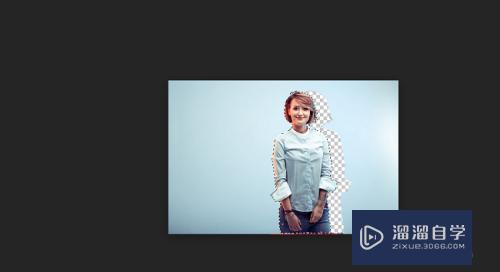
第5步
将抠出的图移到另一张图片中即可。使用快捷键“Ctrl+Alt+T”可以对图片进行大小。旋转等调整。知道满意为止;
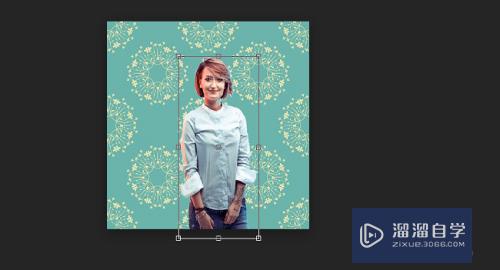
第6步
最后将编辑好的图片保存起来就好了。“文件——另存为”可以选择要保存的位置及图片的保存格式。
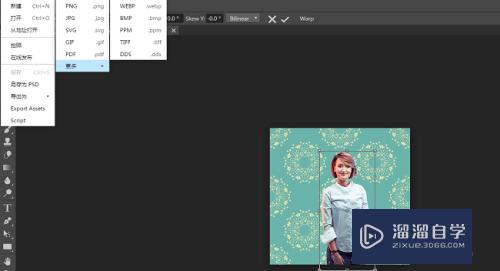
以上关于“怎么使用在线PS抠图(怎么使用在线ps抠图教程)”的内容小渲今天就介绍到这里。希望这篇文章能够帮助到小伙伴们解决问题。如果觉得教程不详细的话。可以在本站搜索相关的教程学习哦!
更多精选教程文章推荐
以上是由资深渲染大师 小渲 整理编辑的,如果觉得对你有帮助,可以收藏或分享给身边的人
本文标题:怎么使用在线PS抠图(怎么使用在线ps抠图教程)
本文地址:http://www.hszkedu.com/62901.html ,转载请注明来源:云渲染教程网
友情提示:本站内容均为网友发布,并不代表本站立场,如果本站的信息无意侵犯了您的版权,请联系我们及时处理,分享目的仅供大家学习与参考,不代表云渲染农场的立场!
本文地址:http://www.hszkedu.com/62901.html ,转载请注明来源:云渲染教程网
友情提示:本站内容均为网友发布,并不代表本站立场,如果本站的信息无意侵犯了您的版权,请联系我们及时处理,分享目的仅供大家学习与参考,不代表云渲染农场的立场!